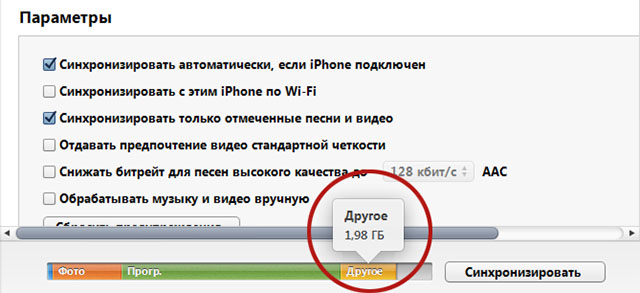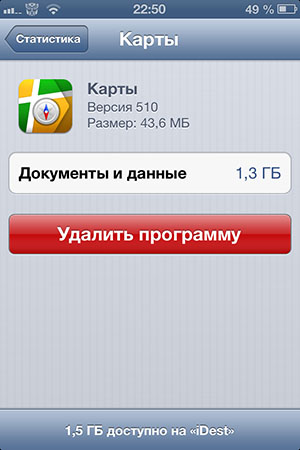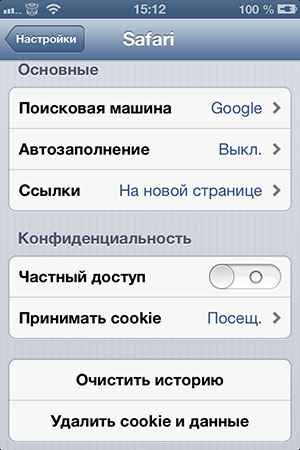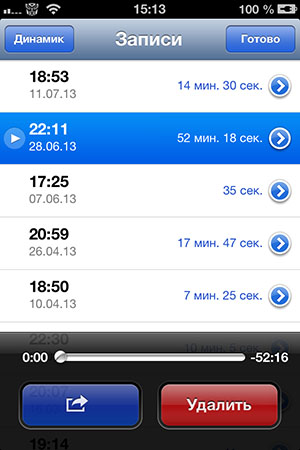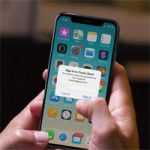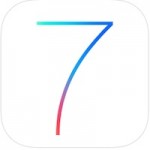Совершенно не важно, какой моделью iPhone/iPad/iPod touch, т.е. с каким объёмом памяти вы пользуетесь — когда вы подключаете свой i-девайс к компьютеру и запускаете iTunes, то в разделе с информацией об устройстве можете узнать, какие данные сколько места занимают. И если обозначения Фото, Аудио и Прогр. ещё вполне понятны, то с блоком «Другое» может возникнуть недопонимание. Что это за «другие» данные и можно ли от них избавиться? Ответу на этот вопрос мы и посвятили тему сегодняшней статьи.
В действительности, другие данные это разнообразная информация, которую накапливают установленные приложения: от списка последних вызовов и переписки через SMS и iMessage до сохранений игр, документов, голосовых заметок и т.д. Более всего очистка этих данных актуальна для пользователей девайсов с небольшим объёмом памяти, например, 8 или 16 Гб.
Можно ли как-то выявить место, используемое «другими» данными на самом i-девайсе?
Можно. Несмотря на то, что увидеть точный объём других данных на iPhone/iPad/iPod Touch нельзя, его можно вычислить самостоятельно, если зайти в Настройки -> Основные -> Статистика. Сравните цифру в графе «Занято» с общим объёмом установленных приложений. Конечно, если у вас их больше десятка, то сделать это будет крайне проблематично. Так или иначе, но если вычесть из суммарного числа «Занято» реальную сумму всех установленных программ и игр, то вы как раз-таки получите объём «других» данных. Но лучше всего не забивать голову цифрами и просто подключить девайс к компьютеру и посмотреть точный размер в разделе информации об устройстве.
Как правило, если размер «других» данных не превышает 1 Гб, то причин для беспокойства нет. Другое дело, когда цифра насчитывает несколько «гигов» непонятной информации — здесь уже есть смысл вмешаться.
Существует несколько способов удаления «других» данных. Расскажем о них поподробнее.
Способ 1: Удаление и переустановка программ
Некоторые приложения, имея небольшой размер, накапливают информацию, которая его многократно превышает. Чтобы узнать, насколько больше весит эта информация, чем сама программа, нужно зайти в Настройки -> Основные -> Статистика и выбрать интересующее приложение в появившемся списке. Удалив программу этим способом и переустановив её заново через магазин на устройстве или iTunes на компьютере, вы сможете очистить её от накопленных данных. Следует учесть, что при удалении приложения сотрутся все связанные с ним данные, будь то документы или сохранения.
Способ 2: Очистка истории iMessage
Одно сообщение iMessage весит в среднем всего несколько килобайт, если, конечно, это не изображение или музыкальный файл, но когда на устройстве сохранено нескольких тысяч таких сообщений, то их общий размер может стать весьма существенен. Чтобы полностью очистить ветку сообщений зайдите в приложение «Сообщения» и нажмите на кнопку «Изменить», затем удалите всё, что считаете ненужным. Если часть переписки нужно сохранить, то зайдите в неё и удалите только то, что является лишним. Выборочное удаление может занять довольно много времени, поэтому придётся запастись терпением.
Способ 3: Очистка данных Safari
Штатный мобильный браузер в iOS сохраняет историю и куки, как и сторонние разработки, однако в отличие от последних, для очистки Safari от этих данных не нужно переустанавливать само приложение. Как правило, размер истории, куки и других данных в i-браузере не настолько велик, чтобы сильно загрязнить систему, однако если очистить их в качестве профилактики, то вы можете тем самым уменьшить размер «других» данных. Зайдите в Настройки -> Safari и выберите «Очистить историю» и «Удалить cookie и данные».
Способ 4: Удаление голосовых заметок
Если вы пользуетесь диктофоном довольно часто, то количество всё увеличивающихся голосовых заметок постепенно перерастает в качество. Помимо этого, чем длиннее запись, тем, естественно, больше места на устройстве она занимает. Если голосовые заметки необходимо предварительно сохранить, то лучше всего перенести их на компьютер. Для этого синхронизируете свой i-девайс с компьютером, активировав опцию «включать голосовые записи» в синхронизации Музыки, и все ваши голосовые записи появятся в папке Voice Memos в домашней директории с документами iTunes: для Mac — /Users/Имя пользователя/Music/iTunes/iTunes Media/Voice Memos, для Windows — C:/Users/Имя пользователя/Music/iTunes/iTunes Music/Voice Memos. Чтобы удалить заметки с устройства, зайдите в приложение «Диктофон» и выберите ненужную голосовую заметку, после чего нажмите на кнопку «Удалить». Повторите процедуру для остальных записей.
После описанных выше способов очистки целесообразно перезагрузить ваш iPhone, iPad или iPod touch, чтобы система провела правильный подсчёт освободившегося места. После этого подключите ваш девайс к компьютеру и синхронизируйте данные.
К размеру «других» данных, помимо всего прочего, относятся и приложения из магазина Cydia (если на вашем устройстве выполнен джейлбрейк), поэтому очистка системы от нелегальных программ будет способствовать увеличению свободного места на iOS-устройстве.
Если после всех указанных действий размер «других» данных всё ещё чересчур велик, то сделайте бэкап и восстановление устройства, чтобы очистить его память от лишней информации. Сделать это можно как через iTunes, так и с помощью iCloud. В крайнем случае, можно прибегнуть и к более радикальным мерам и вернуть устройство к заводским настройкам (Настройки -> Основные -> Сброс -> Удалить контент и настройки).
Знаете ещё способы очистки «других» данных? Напишите о них в комментариях и вполне возможно они попадут в обновления этой статьи.